Rumah >hujung hadapan web >Tutorial PS >Petua: Cara menggunakan PS untuk mencipta latar belakang cahaya dan bayang-bayang beku (kongsi)
Petua: Cara menggunakan PS untuk mencipta latar belakang cahaya dan bayang-bayang beku (kongsi)
- 奋力向前asal
- 2021-09-03 12:04:203008semak imbas
Dalam artikel sebelum ini "Ajar anda cara menggunakan PS untuk mencipta kesan font mewah yang comel (kongsi) ", saya memperkenalkan anda sedikit helah tentang cara menggunakan PS untuk mencipta fon comel . Kesan fon mewah. Artikel berikut akan memperkenalkan kepada anda cara menggunakan PS untuk mencipta latar belakang cahaya dan bayang-bayang beku. Mari lihat cara melakukannya bersama-sama.
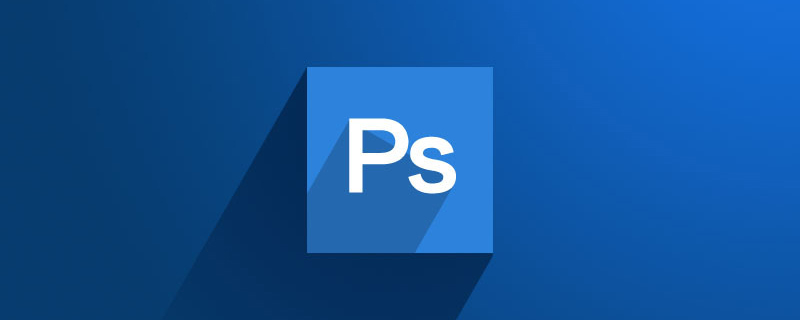
Gambar kesan latar belakang cahaya dan bayang beku adalah seperti berikut

Cara membuat latar belakang cahaya beku dan bayang dalam PS
1 Buka PS, pilih warna kegemaran anda untuk dokumen baharu, buat lapisan kosong dan isi dengan warna putih.
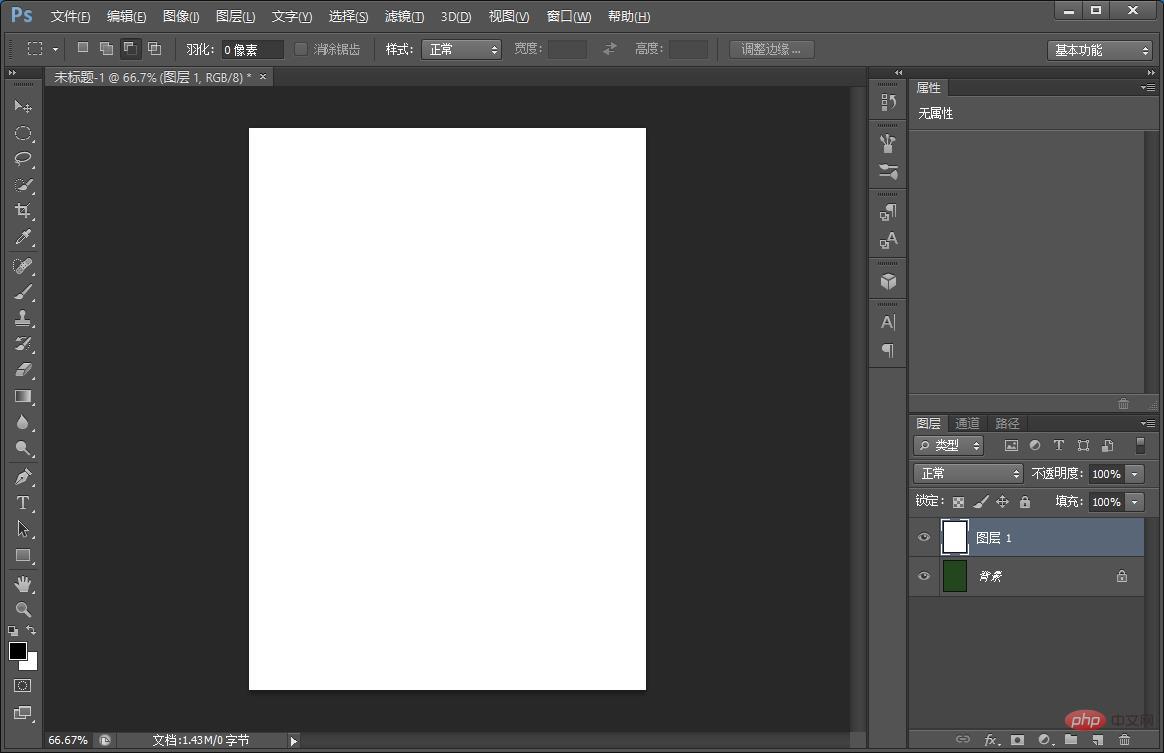
2. Campurkan [Lapisan 1] atau tukar [Tindan].
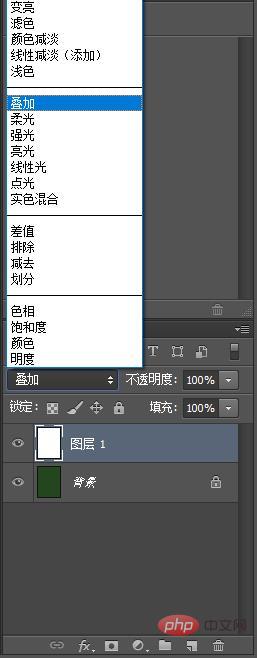
3 Seterusnya, tambah hingar pada [Lapisan 1] dan pilih satu warna, laksanakan: [Penapis]-[Bunyi]-[Tambah Hingar]
<.>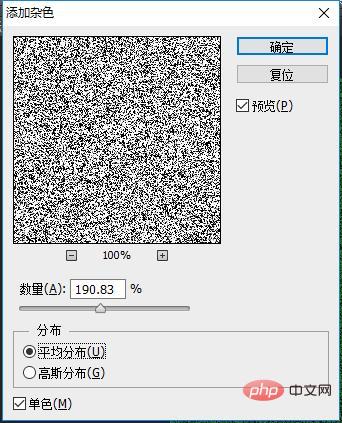

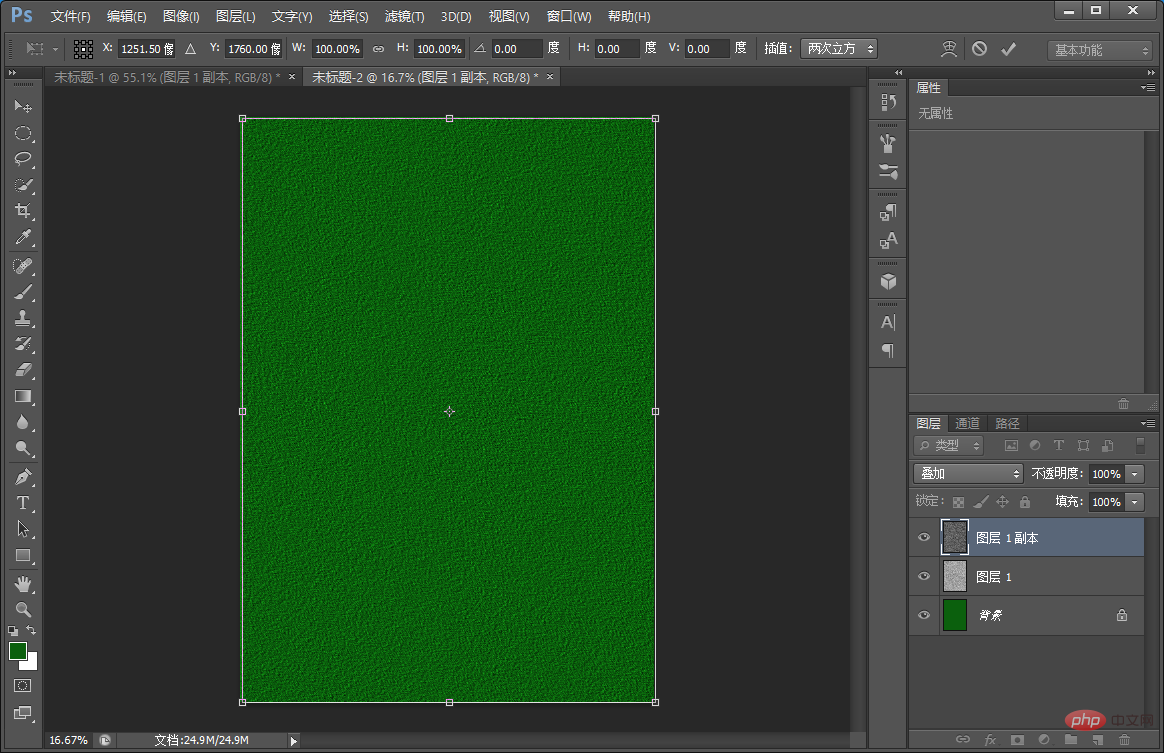
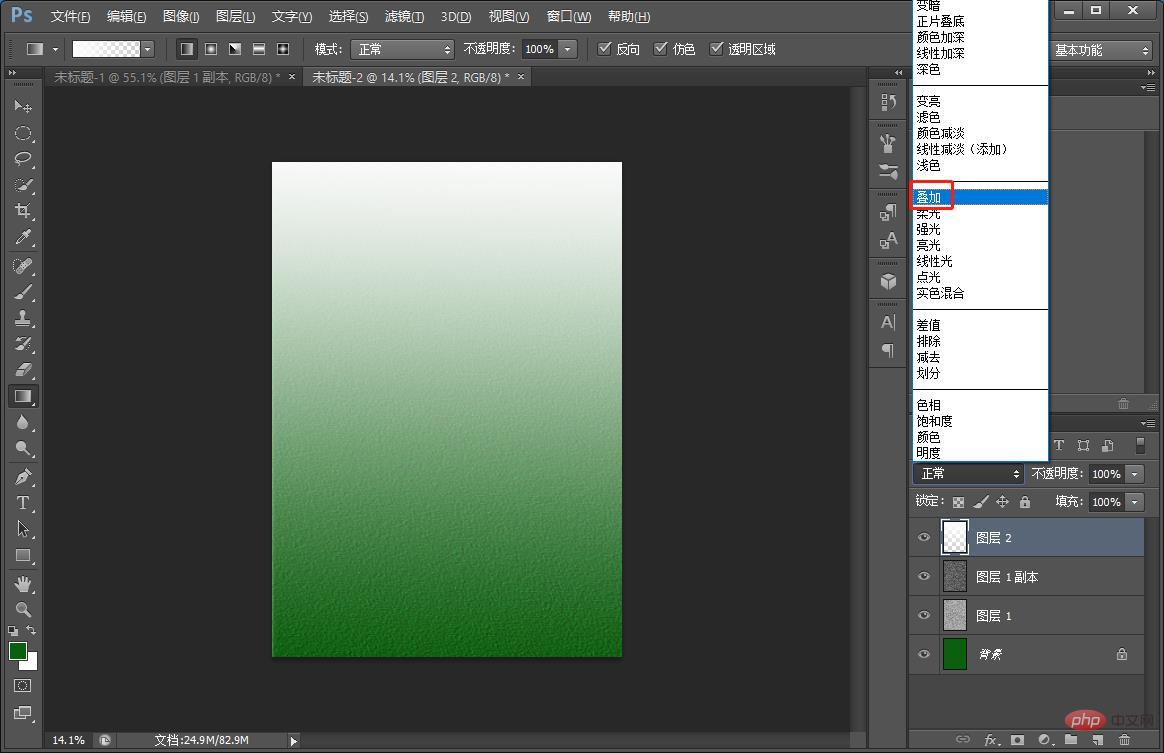

Atas ialah kandungan terperinci Petua: Cara menggunakan PS untuk mencipta latar belakang cahaya dan bayang-bayang beku (kongsi). Untuk maklumat lanjut, sila ikut artikel berkaitan lain di laman web China PHP!
Artikel berkaitan
Lihat lagi- Petua PS: Bagaimana dengan cepat mencipta kesan bintik mimpi (Koleksi)
- Petua: Gunakan kecerunan PS untuk mencipta kesan penutup yang sejuk (Koleksi)
- Artikel pemula: Cara menggunakan PS untuk mencipta kesan kipas lipat Cina (Koleksi)
- Satu helah untuk mengajar anda cara menggunakan PS untuk mencipta kesan fon mewah yang comel (kongsi)
- Anda berhak mengetahui tentang certbot untuk mendayakan hos Amazon EC2 https (perkongsian kod)

